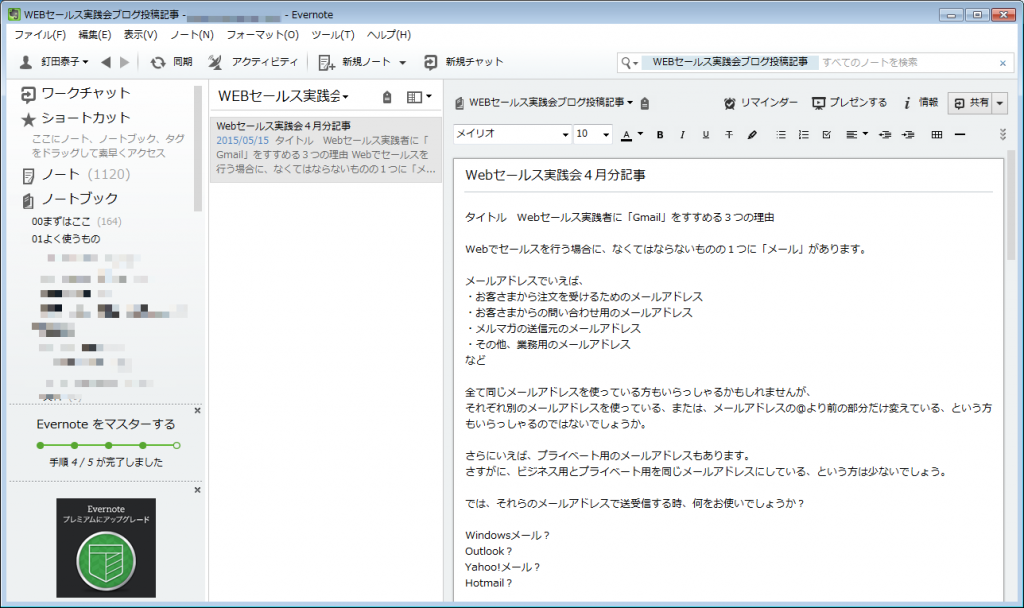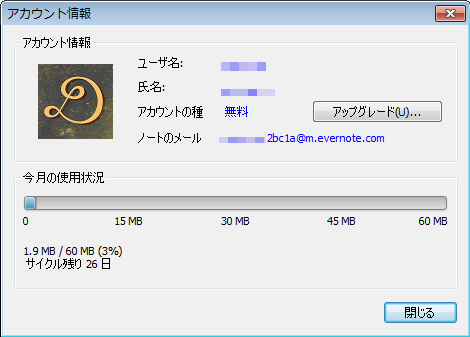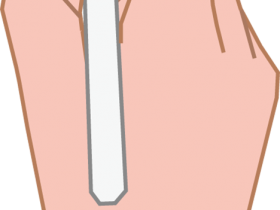釘田です。
こんな経験をしたことはありませんか?
2時間かけて書いたメルマガの原稿。
いざ配信しようと「配信」ボタンを押したら、時間切れでログアウトしてしまった。
(当然、保存はされておらず・・・)
1時間以上かけて書いたアメブロの記事。
いざ公開しようと「公開」ボタンを押したら、エラーになってしまった。
(当然、保存はされておらず・・・)
上記のどちらも、私が実際に経験したことです。
渾身のメルマガ原稿、渾身のブログ記事を書き上げて、
「やっとできた!」という喜びと達成感もつかの間・・・
この時のショックたるや、なんとも筆舌に尽くしがたいものがあります。
なぜこういうことが起きるのか?
メルマガやブログでは、システム側で「ログインして○分(○時間)経過したら、自動的にログアウトする」という設定がされている場合があります。
または、パソコンの処理能力を超えてしまった場合、パソコンが「もうこれ以上動くのムリ」と悲鳴をあげてしまって、強制的にブラウザを終了させてしまうこともあります。
後者のケースは、何もメルマガやブログだけでなく、Wordで文書を作成していても、Excelで表計算をしていても、起きうることです。
できるだけ、突然消えてしまうリスクを低くする方法とは
それが、メルマガ原稿やブログ記事の下書きを「Evernote(エバーノート)」で行う、という方法です。
Evernoteとは、いろんなものを記録しておけるクラウドサービスです。
先月私が書いたこちらの記事も、先にEvernoteで下書きを行いました。
なぜEvernoteで下書きをするのかというと、
Evernoteでは、入力したものが自動的に保存されるからです。
例えば、アメブロやWordPressなどの投稿画面では「下書き」または「公開」というボタンがあり、それを押さない限りは保存されません。
ですが、Evernoteには「保存」というボタンがありません。
入力したものが自動的に保存されていくので、「保存」ボタンは必要ないというわけです。
これなら、たとえ突然停電になってパソコンの電源が落ちたとしても、それまでに入力したものはほぼ(100%ではありませんが99%くらいは)自動保存されていますので、せっかく書いた文章が消えてしまう(それまでにかけた時間が無駄にになってしまう)というリスクをかなり低くすることができます。
Evernoteでできることをいくつか紹介すると・・・
文章だけでなく画像を保存することもできますし、PDFなどのファイルを保存することもできます。
WEBクリッパーという機能を使えば、ブラウザで表示されている画面をそのままEvernoteに保存することもできます。
また、Evernoteには「メールアドレス」がありますので、どうしても消えては困るメールのバックアップをとっておきたい場合や、そのメールを他の情報とまとめて保存しておきたいときなどに、私はEvernoteに転送するようにしています。
そして、Evernoteはクラウドサービスですので、パソコンだけでなくスマホやタブレットなどの端末でも使用できます。同じアカウントでログインして同期をすれば、いつでも続けての作業ができます。
備わっている機能はわりとシンプルですが、その分使い方の自由度は高く、人によっていろんな使い方ができるツールといえます。
Evernoteの保存容量と価格
他のクラウドサービスと違って、Evernoteの保存容量は特殊な仕組みになっています。
30日のサイクルで、60MBまでは無料で使うことができます。
そして、30日が過ぎて新しいサイクルに入ったら0MBからのスタートとなり、そのサイクル期間内にまた60MBまで使うことができます。
使い方次第ではありますが、無料でもかなり使えるというのが私の印象です。
もちろん、Evernoteが気に入ってとことん使い倒したいという方は、年額2000円で月間アップロード容量を増やすことができます。(※2015年5月現在)
さいごに
上にも書きましたが、ここにあげたEvernoteの使い方や機能はほんの一部でしかありません。実際に使ってみると「こんな使い方もできる!」という発見があることでしょう。
ビジネスだけでなくプライベートでも役立つツールですので、まだ使ったことがないけれど興味があるという方は、ぜひ一度使ってみることをおすすめします。